国旅手游网提供好玩的手机游戏和手机必备软件下载,每天推荐精品安卓手游和最新应用软件app,并整理了热门游戏攻略、软件教程、资讯等内容。欢迎收藏
网友似我提问:indesign多边形工具
我们如何利用INdesign制作出多边形呢?很多新手朋友还不是很了解,下文就是利用INdesign制作出多边形的详细教程。
1、打开一个ID文档
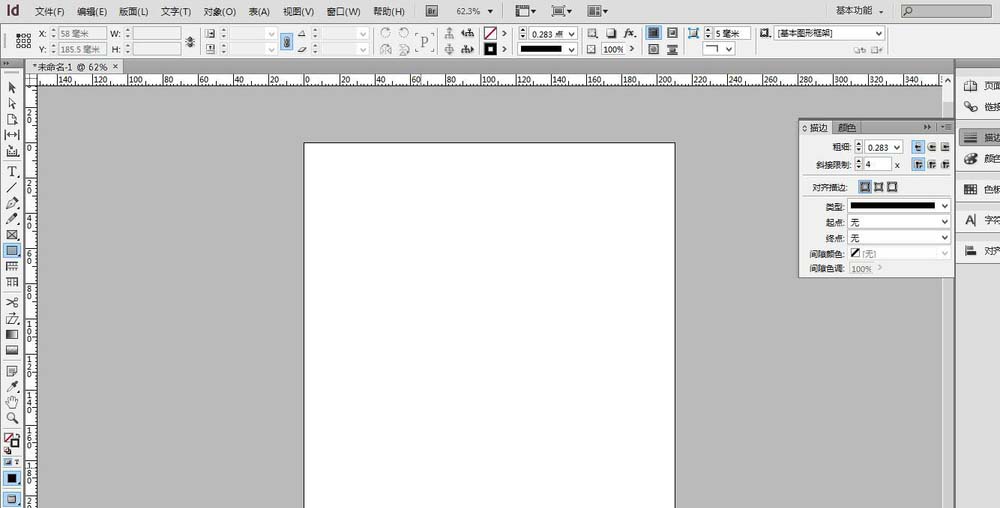
2、将鼠标移至如下图所示的“矩形工具”
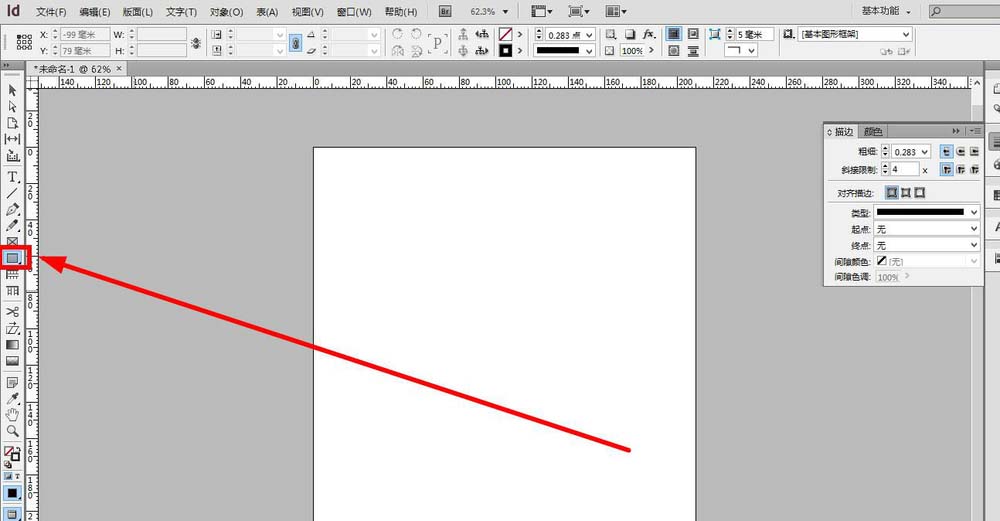
3、鼠标左键一直点住不要松开,持续2秒左右出现矩形工具选择框
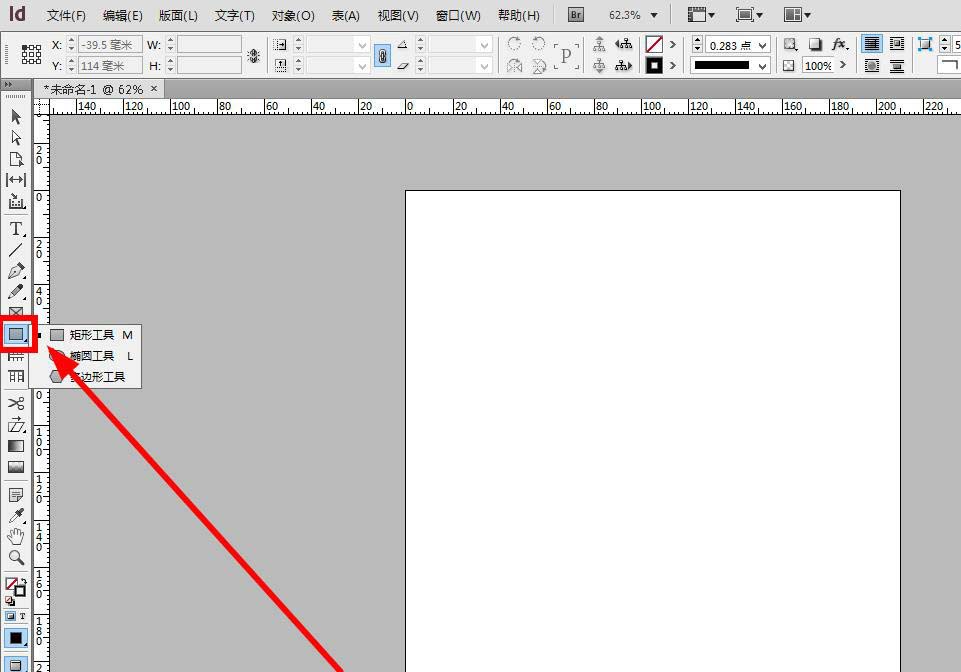
4、选择多边形工具,如下图所示
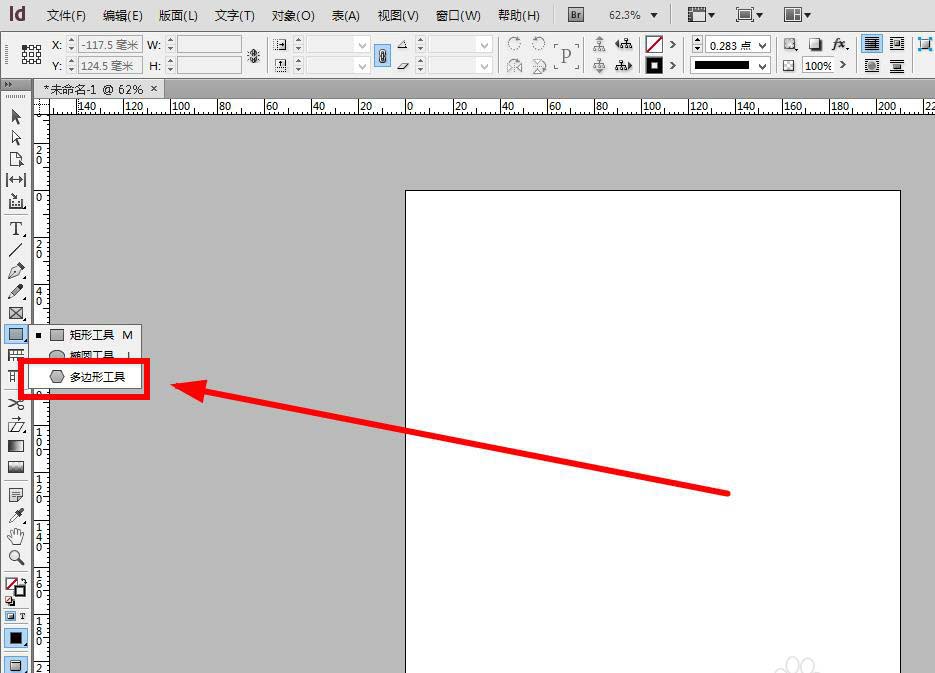
5、选择之后,将光标移至画板空白地方,鼠标左键点击一下,出现如下图所示的窗口
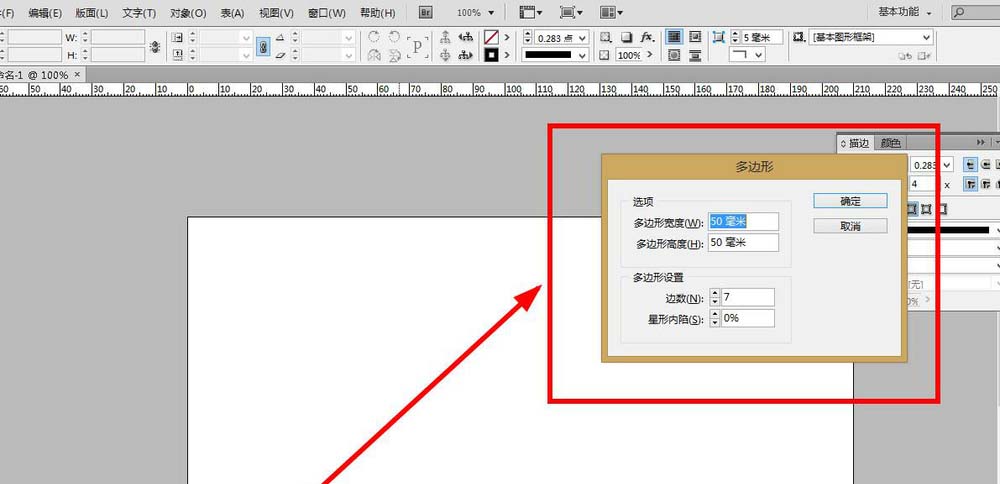
6、输入边长(根据自己需要,如想画正多边形长宽就输入一致的,也可以随意输入确认之后再放大缩小即可)
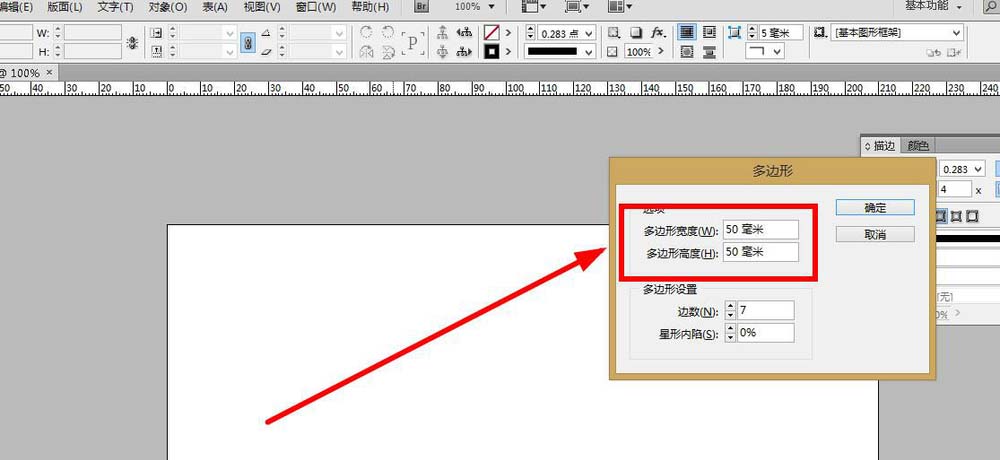
7、然后输入多边形的边数,按自己的需求输入
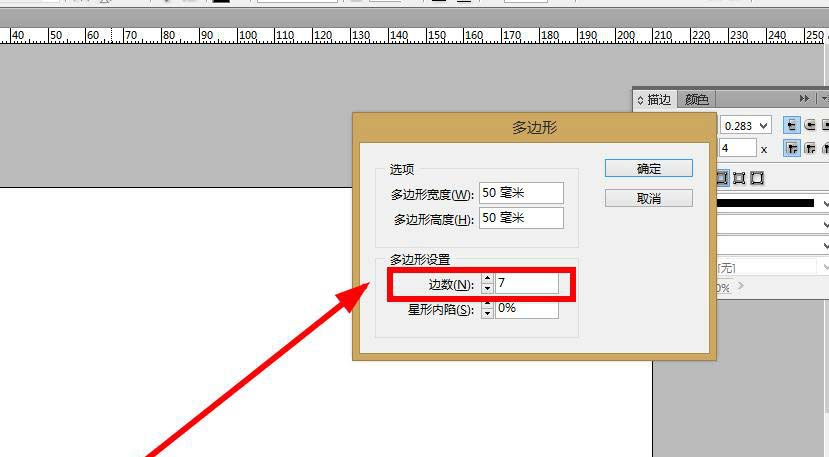
8、“星星内陷”是用来画星星的凹陷的角度的,自己试试就能看出来
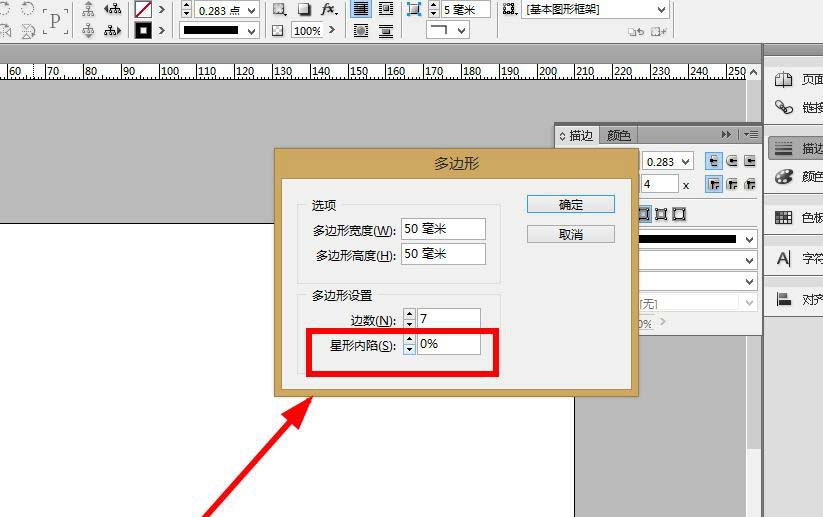
9、更改完之后,点击“确定”
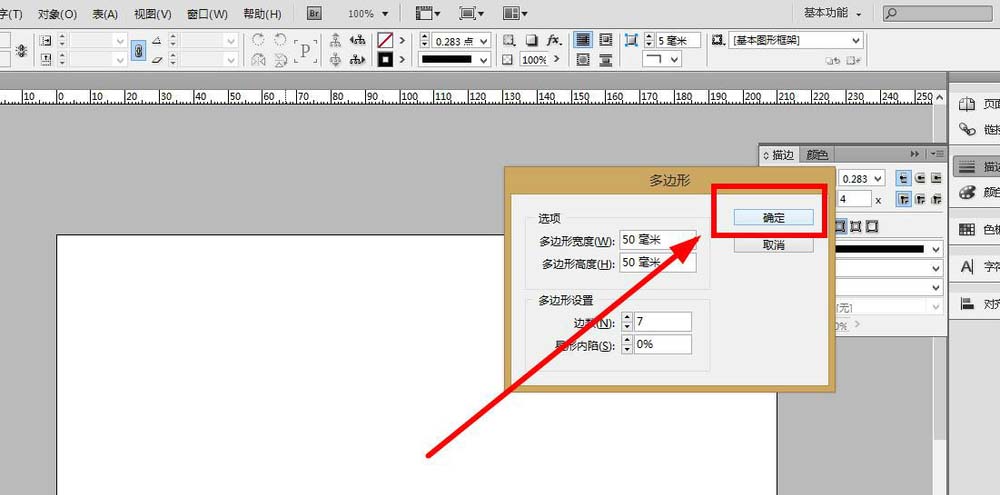
10、然后就出现一个多边形了
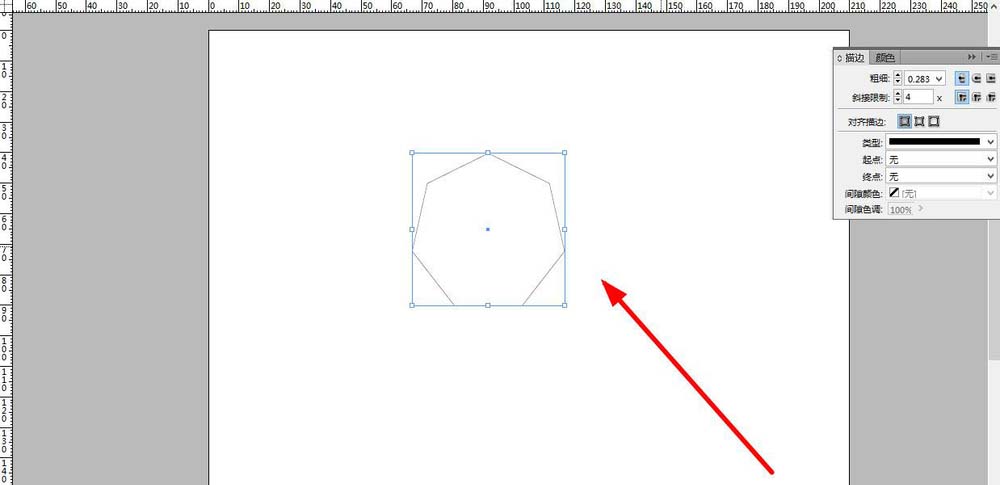
上面就是小编带来的利用INdesign制作出多边形的详细教程,你们都学会了吗?
关于《利用INdesign制作出多边形的详细教程》相关问题的解答鹤归小编就为大家介绍到这里了。如需了解其他软件使用问题,请持续关注国旅手游网软件教程栏目。
版权声明:本文内容由互联网用户自发贡献,该文观点仅代表作者本人。本站仅提供信息存储空间服务,不拥有所有权,不承担相关法律责任。如果发现本站有涉嫌抄袭侵权/违法违规的内容,欢迎发送邮件至【1047436850@qq.com】举报,并提供相关证据及涉嫌侵权链接,一经查实,本站将在14个工作日内删除涉嫌侵权内容。
本文标题:【indesign怎么画多边形[indesign的多边形怎么设置边]】
本文链接:http://www.citshb.com/class276923.html
